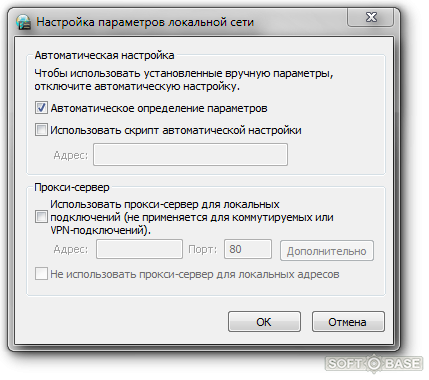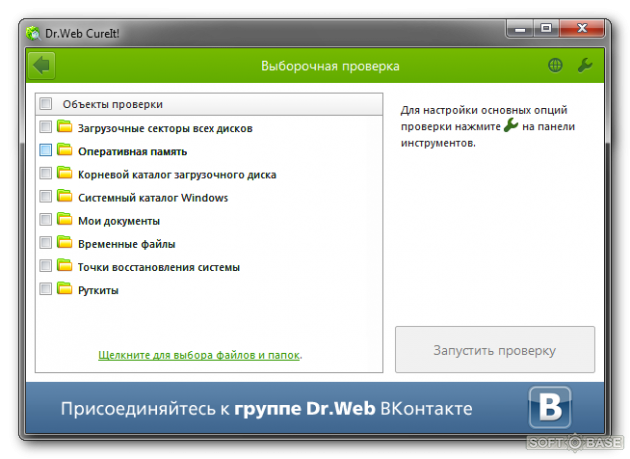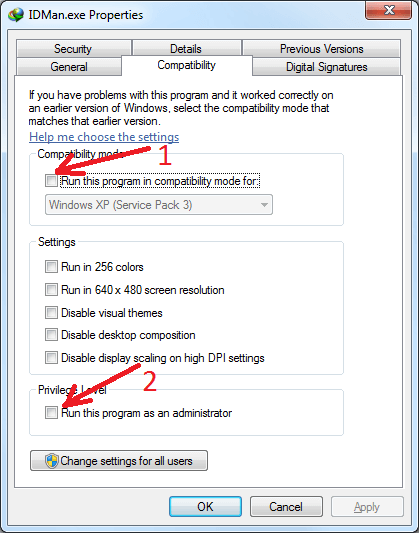-
Windows
-
Интернет
-
Загрузка
-
Internet Download Manager
- Вопросы
-
Обзор
1
-
Вопросы
2
Что делать если Internet Download Manager не скачивает файлы, и уже не только с хранилищ?
Почему перестал качать Internet Download Manager? Ни с одного сайта закачка не идёт.
Что делать если Internet Download Manager не скачивает файлы?
Почему перестал качать Internet Download Manager? Ни с одного сайта закачка не идёт.
На самом деле, может быть огромное количество причин, по которым Internet Download Manager не загружает файли. Мы попытаемся создать некую инструкцию, с помощью которой можно будет виявить проблему. Как я понимаю, доступ к интернету есть, поскольку откуда-то пользователь хотел закачивать файлы.
1. Для начала попробуем загрузить файл любой другой программой или самим браузером. Если выясняется, что другие программы делают это без проблем, то делаем переустановку IDM c полной чисткой настроек.
2. Смотрим на настройки прокси-сервера. Заходим в Панель управления → Сеть и Интернет → Свойства обозревателя → вкладка Подключения → Настройка сети. Здесь смотрим, чтобы галочка стояла на Автоматическом определении параметров.
3. Если и теперь никакая программа не хочет загружать, то, вероятнее всего проблемы возникают с фаерволом. Отключаем фаервол на время и смотрим изменилось ли что-то. Если закачка идёт успешно, то причина найдена, если всё по-прежнему, то переходим к следующему шагу.
4. Проверяем компьютер на вирусы антивирусной программой с последними обновлениями антивирусных баз. В случае нахождения антивирусом заражения перезагружаем компьютер и проверяем возможность загрузки файлов. Если не нашел заражения, то проверяем другим антивирусом — сканером типа Dr.Web CuriIt.
В принципе, это и есть основные причины, по которым IDM может перестать загружать файлы. В остальных случаях требуется более глубокий анализ проблемы и последующие способы решения будут более сложными.
Другие вопросы по Internet Download Manager
-
1
Ответы
подскажите, пож, что следует сделать, если у меня в конце установки IDM пишется следующее: «Internet Download Manager detected that its registry keys had been damaged since the last run. It’s possible that you run a flaky spyware remover program which corrupted system registry. Internet Download Manager will try to restore all damaged data, but some data may remain corrupted.» до этой винды 7/64, которая у меня сейчас стоит, была попытка установить IDM и потом после переустановки windows, при последующей установке браузера (хром), насколько я понимаю, все расширения и закладки возвращаются (при синхронизации аккаунта).
Может какие-то хвосты остались вместе с прежним расширением.
Как надо почистить еще чище, чем я это делаю: удалила расширение в браузере, удалила с помощью uninstall саму программу, потом CCleaner почистила регистр, что еще можно сделать? так как вышеперечисленное не помогает, при новой установке получается тоже самое.
==================
программа устанавливается, (в конце установки пишет текст), но файлы с хранилищ не качает,а выдает их как html страницу
еще добавить хотела: на вирусы все проверено, браузером качает
У меня такая же хрень случилась. IDM раньше качал с YouTube, а в один прекрасный день отказался. Выдаёт ошибку, типа «вам запрещён доступ на данный сервер».
Это «ютуб» блокирует скачивания, поскольку невыгодно, ему нужны просмотры.
Я нашёл другую версию: Internet Download Manager 6.21Build3 [2014,ML/RUS] Final by betssaf, переустановил и всё пошло зашибись. Качает с одного клика, как и раньше.

У меня не качает только с ВК (причем только видео) а с остальных источников,нормально. При скачке с ВК пишет что ошибка у установке безопасного соединения.
Добавить ответ
В настоящее время Internet Download Manager (IDM) — наиболее часто используемый в мире инструмент поддержки загрузок. Частые обновления новых версий иногда приводят к тому, что IDM не перехватывает ссылки в популярных браузерах, таких как Firefox и Google Chrome. Прикрепленный вызовет неудобства при желании скачать на Youtube, а также на других сайтах.
— Текущая версия устарела, не обновлялся до последней версии.
— Срок действия IDM, установленного на вашем компьютере, истек.
— Ваш IDM поврежден.
Чтобы разрешить эту ситуацию, я расскажу, как обращаться с ошибкой IDM, которая не запускает ссылки автоматически в Firefox и Chrome:
Метод 1. Обновите IDM до последней версии.
Обычно IDM на вашем компьютере все еще перехватывает ссылку, но внезапно не может этого сделать. Причина может быть в том, что ваша версия IDM не была обновлена до последней версии. Чтобы обновить IDM до последней версии, откройте IDM:
Затем перейдите в раздел «Справка» и выберите «Проверить наличие обновлений».
Подождите, пока IDM проверит последнюю версию, вы можете заметить, что последняя версия IDM Доступна версия 6.21 Build 16 Final (7 декабря 2014 г.) . Затем вы выбираете Обновить сейчас, чтобы обновить последнюю версию.
После обновления IDM перезапустите браузер, чтобы проверить.
Метод 2: проверьте установку надстройки IDM в Firefox и Google Chrome.
1. Браузер Firefox.
Шаг 1. Загрузите надстройку IDMCC на компьютер по ссылке: https://addons.mozilla.org/en-us/firefox/collections/ardo/idm-cc-7-3-1/
Шаг 2: Щелкните загруженный IMDCC и нажмите «Установить сейчас», чтобы установить это дополнение в Firefox.
Шаг 3: Перейдите в Инструменты -> Надстройки (или используйте сочетание клавиш Ctrl + Shift + A).
Затем выберите «Расширения» и нажмите «Включить» в разделе IMD CC, чтобы включить эти дополнения.
Затем нажмите «Перезагрузить сейчас», чтобы запустить браузер и обновить надстройки IMDCC.
2. Браузер Google Chrome.
Шаг 1. Включите браузер Google Chrome.
Шаг 2. Перейдите на страницу https://chrome.google.com/webstore/search/idm?hl=en-US.
Затем нажмите + БЕСПЛАТНО, чтобы установить это дополнение в Google Chrome.
В диалоговом окне подтвердите добавление надстройки к Google Chrome, нажмите «Добавить».
Шаг 3. Скопируйте хром: // расширения / вставить ссылку в браузер Google Chrome.
Вы найдете раздел IDM и установите флажок Включить.
Итак, вы исправили ошибку IDM не перехватывает ссылки в Firefox и Chrome. Все просто, правда? Удачи.
Video Исправить ошибку IDM не загружает файлы MP4 на Chrome
IDM не загружает файлы с этим форматом, не перехватывает ссылку на другой клип … есть несколько небольших ошибок, которые возникают во время использования нами этого средства поддержки загрузки . Тем не менее, это не совсем серьезные ошибки или не могут быть обработаны. Просто небольшая корректировка, эти условия больше не повторится.
Несмотря на все попытки, хотя многие считают, что из-за IDM нужно было удалить и переустановить другие версии, ситуация не улучшилась. При преднамеренной загрузке программное обеспечение, которое поддерживает обычные видео, такие как KMPlayer , FLV Media Player или Media Player Classic, не может быть прочитано.
Способ 1: настроить IDM для автоматического запуска ссылок на Youtube
Вы ссылаетесь на то, как в статье: Исправить ошибку IDM, чтобы не скачивать ссылку для скачивания .
Способ 2: изменить настройки по умолчанию в IDM
Откройте инструмент ускорения, чтобы загрузить IDM . В главном интерфейсе вы нажимаете на вкладку «Параметры».
Появится окно Internet Download Manager , выберите вкладку « Типы файлов » . Установите флажок Автоматически начинать загрузку файлов следующих типов , посмотрите, есть ли в нем форматы MP3, MP4, FLV? Если нет, заполните это поле самостоятельно MP3, MP4, FLV , затем нажмите OK .
Появится окно Internet Download Manager , выберите вкладку « Типы файлов » . Установите флажок Автоматически начинать загрузку файлов следующих типов , посмотрите, есть ли в нем форматы MP3, MP4, FLV? Если нет, заполните это поле самостоятельно MP3, MP4, FLV , затем нажмите OK .
Если все еще не в порядке, вернитесь в окно параметров IDM и перейдите на вкладку Общие. Иногда из-за того, что пользователи забывают настроить свой браузер для автоматического перехвата ссылок на сайтах общего доступа, эта ошибка также может возникнуть Проверьте раздел Захват загрузок из следующих браузеров , чтобы увидеть, если ваш браузер отмечен? Если нет, пожалуйста, отметьте, а затем ОК .
Способ 3: отключить HTML5 на Youtube
Если ничего не помогает, причина этого может быть определена не вашим IDM или YouTube, намеренно вносящим изменения, чтобы затруднить пользователям, а просто Возможно, вы или кто-то, использующий ваш компьютер, случайно запустили режим HTML5 на Youtube . Обычно флеш-плеер поддерживает и отображает видео с расширением MP4, FLV … Но с HTML5 существует только формат MKV или WEBM. Для просмотра видеоклипов с этим расширением пользователям придется использовать другое вспомогательное программное обеспечение или преобразовывать формат не обязательно хорошего качества. Это раздражает и раздражает!
Download.com.vn нашел простой и абсолютно эффективный способ для обработки ошибки IDM: нельзя загружать файлы MP4 в Chrome, посмотрим!
Способ 3: отключить HTML5 на Youtube
Если ничего не помогает, причина этого может быть определена не вашим IDM или YouTube, намеренно вносящим изменения, чтобы затруднить пользователям, а просто Возможно, вы или кто-то, использующий ваш компьютер, случайно запустили режим HTML5 на Youtube . Обычно флеш-плеер поддерживает и отображает видео с расширением MP4, FLV … Но с HTML5 существует только формат MKV или WEBM. Для просмотра видеоклипов с этим расширением пользователям придется использовать другое вспомогательное программное обеспечение или преобразовывать формат не обязательно хорошего качества. Это раздражает и раздражает!
Download.com.vn нашел простой и абсолютно эффективный способ для обработки ошибки IDM: нельзя загружать файлы MP4 в Chrome, посмотрим!
Вы переходите к значку параметров в браузере Chrome (3 черточки, в верхнем правом углу браузера). Найдите раздел Дополнительные инструменты — Дополнительные инструменты и выберите Расширения — Расширения.
Появится новый интерфейс, прокрутите вниз и нажмите « Загрузить больше гаджетов».
Появится новый интерфейс, прокрутите вниз и нажмите « Загрузить больше гаджетов».
Появится Chrome Web Store, введите ключевое слово Disable Youtube HTML5 Player в поле поиска и нажмите Enter (следует отметить флажок Расширения — Расширения, чтобы свернуть результаты поиска). Появятся соответствующие результаты, нажмите « Добавить в Chrome» для установки.
Нажмите кнопку « Добавить», чтобы подтвердить установку этого нового дополнения для браузера.
Нажмите кнопку « Добавить», чтобы подтвердить установку этого нового дополнения для браузера.
Успешная установка будет иметь следующее сообщение:
На этом этапе вам просто нужно вернуться на Youtube , перезагрузить страницу (F5) и щелкнуть значок « Загрузить это видео», чтобы скачать клип в формате MP4 как обычно.
На этом этапе вам просто нужно вернуться на Youtube , перезагрузить страницу (F5) и щелкнуть значок « Загрузить это видео», чтобы скачать клип в формате MP4 как обычно.
Вот и все! С помощью приведенных выше инструкций вы можете самостоятельно исправить ошибку IDM, не загружая эффективно файлы Mp4 в браузер Chrome .
Исправить ошибку IDM Fake Serial Number Error — Почти все знают о ‘ Internet Download Manager ‘ (IDM). Возможно, вы пользовались этим приложением, потому что оно помогает вам скачивать файлы из Интернета на высокой скорости. Я бы сказал, что это один из лучших инструментов для загрузки файлов из Интернета. Но вы можете столкнуться со всплывающим сообщением о том, что ‘ IDM зарегистрировался с поддельным серийным номером ‘.

Здесь, в этой статье, я расскажу 2 простых и легких шага, чтобы избавиться от этих всплывающих окон Fix IDM Fake Serial без использования каких-либо торрент файлов или без использования поддельных серийных ключей.
Давайте начнем с метода решения проблем IDM, который показывает «IDM был зарегистрирован с поддельным серийным номером».
Прежде чем продолжить, используйте Revo Uninstaller для полного удаления ранее установленной IDM.
Примечание: Эта статья для обучения, я/мы не рекомендуем использовать этот метод, лучше использовать премиум IDM. Если у кого-то возникли проблемы с этой статьей, пожалуйста, свяжитесь с нами, мы удалим ее как можно скорее. Спасибо
Что такое IDM?
Internet Download Manager или IDM — это лучший инструмент загрузки среди всех инструментов загрузки, доступных в Интернете. Он имеет 30-дневный пробный период перед покупкой, чтобы пользователи могли оценить инструмент загрузки. Этот инструмент считается лучшим менеджером загрузок по мнению пользователей. Вам придется заплатить деньги, потому что этот инструмент не является бесплатным. Вы должны заплатить, чтобы получить серийный ключ.
Вы можете использовать поддельный серийный ключ, но поддельный серийный номер IDM обнаруживается сервером IDM и обычно это происходит потому, что вы обновляете IDM онлайн и происходит ошибка.
Поэтому не волнуйтесь здесь мы дадим вам оригинальный серийный номер, а также покажем некоторые методы, чтобы исправить поддельный серийный номер IDM 2020. Поэтому вы должны следовать этому руководству, чтобы получить полную версию IDM и насладиться всеми новыми и премиум функциями.
Возможности IDM:
- Очень полезная программа для каждого пользователя интернета.
- IDM поддерживает возобновление и составление расписания Лучшие функции.
- Поддерживает загрузку нескольких частей.
- Легко получить высокоскоростную загрузку.
- IDM поддерживает операционную систему Windows.
- Позволяет загружать файлы со скоростью до 5 раз выше.
- Поддерживает 150+ интернет-браузеров.
Как исправить поддельный серийный номер IDM
Пожалуйста, следуйте следующим инструкциям.простые шаги для решения проблем. Прежде чем начать процесс, необходимо удалить IDM из значка в системном трее или из диспетчера задач.
Метод 1: Использование программного обеспечения IDM Trial Reset
1. Скачайте IDM Reset First по ссылке ниже
IDM Trial Reset
После завершения процесса сброса и регистрации , как упоминалось выше, теперь вы можете открыть установленную IDM. Теперь попробуйте использовать IDM для загрузки файлов из Интернета. Надеемся, что проблема с поддельными серийными номерами IDM будет решена с помощью этой программы.
Если уведомления о поддельных серийных номерах IDM все еще появляются. Вы можете попробовать воспользоваться другими способами.
Способ 2: Очистка Regedit
Сначала откройте run (Нажмите » Windows Key + R » вместе на клавиатуре, чтобы открыть диалоговое окно run). Теперь введите » regedit » без кавычек. Если появится сообщение, нажмите кнопку » YES «.


Теперь перезапустите «IDM» или перезагрузите компьютер.
Метод 3: Настройка с помощью файлов IDM.
1. Откройте окно проводника и перейдите в папку ‘ Internet Download Manager ‘ в файле программы.
Откройте папку ‘Internet Download Manager’ и увидите список файлов, как показано ниже:

3. После того, как вы закончили второй шаг. Теперь переименуйте файл, скопированный из ‘i dmBroker.exe ‘ в ‘ IDMGrHlp.exe ‘, как показано ниже:

Метод 4: Редактирование файла Host
1. Откройте окно проводника и перейдите в папку > ‘ C:WindowsSystem32drivers etc’.
Эта папка содержит 5 файлов, которые являются ‘ hosts ‘ файлами.
2. Щелкните правой кнопкой мыши на файле и выберите Open With >> Notepad.

Теперь просто скопируйте строку кода ниже и вставьте ее после последней строки в файле ‘hosts’.
127.0.0.1 tonec.com
127.0.0.1 www.tonec.com
127.0.0.1 registeridm.com
127.0.0.1 www.registeridm.com
127.0.0.1 secure.registeridm.com
127.0.0.1 internetdownloadmanager.com
127.0.0.1 www.internetdownloadmanager. com
127.0.0.1 secure.internetdownloadmanager.com
127.0.0.1 mirror.internetdownloadmanager.com
127.0.0.1 mirror2.internetdownloadmanager.com
127.0.0.1 mirror3.internetdownloadmanager.com
Ваш код выглядит следующим образом:

Примечание: Если вы не можете редактировать файл host, используйте трюк для редактирования файла host, который имеет свойство «только для чтения».
Эти четыре трюка позволят вам использовать IDM без необходимости регистрации IDM в интернете.
Заключение
Наконец, интернет менеджер закачек полностью активирован, а также отсутствует всплывающее окно Fake Serial Number Error. Вы также можете решить эту проблему, скачав оригинальный серийный номер с этого сайта.
Если вы удовлетворены этим методом, пожалуйста, поделитесь им со своими друзьями и семьей.
When I try to start a download in my browser, I get an error message «Cannot transfer download in IDM». What is wrong?
- This can be caused by some program that creates Delayed Start sections. For example it can be WinPatrol program.
Such programs delete IDM from Windows auto start and launch it later with administrator rights. In such case you need to remove IDM from Delayed Start section in settings of this program. -
Also this error happens when your browser and IDM are set to run under different privileges.
Maybe you have set to always run IDM with administrator rights. This is not correct. Please open IDM folder, right click on «IDMan.exe», select «Properties» menu item,
switch to «Compatibility» tab, and remove the tick from «Run this program as an administrator» checkbox (arrow 2 on the image).
In addition, you need to remove compatibility with previous versions of Windows if there are any enabled (arrow 1 on the image).If it does not help, try to do the same (check that «Run this program as an administrator» and compatibility with previous versions of Windows are disabled) for your browser executable file.
- Also some of such errors (for example error 0x80040154) mean that there is a problem with registration/installation of IDM libraries in Windows.
It can happen if another program on your computer damaged or deleted something. In such case you need to reinstall IDM to register its DLL files.
Download the latest version of IDM here. Please note that you need to install it in default folder that it will offer (usually «C:Program FilesInternet Download Manager» or
«C:Program Files (x86)Internet Download Manager»). -
If the problem persists, maybe some Spyware Remover program deletes registrations of IDM components from system registry.
Maybe you have some application that has such function and you do not even know about it. It may have something like «Protector», «Defender», «Spyware Remover» or «Cleaner» in its name.In such case you may need to repair your IDM installation and install genuine IDM extension from your browser. Please read this web page for more information:
- Also some of our users reported that this problem was solved by disabling UAC in Windows.
- If it still does not work, please contact us and send screenshot of an exact message that you get.